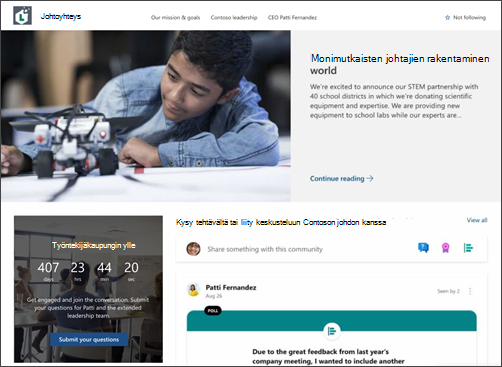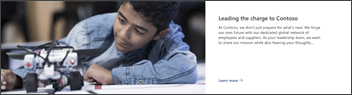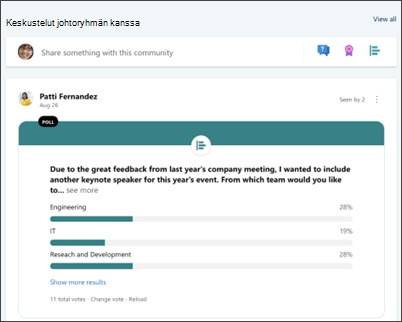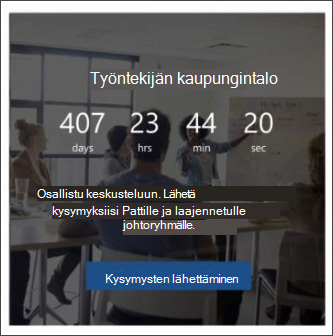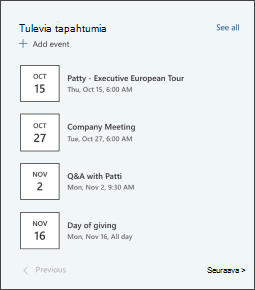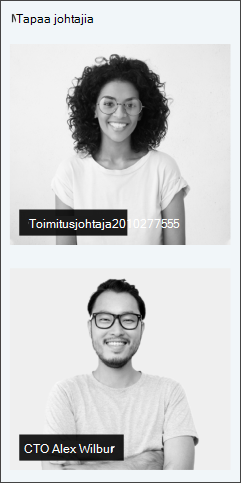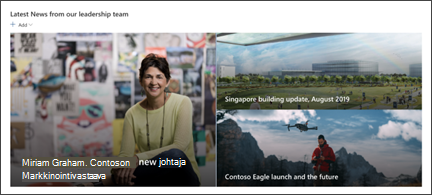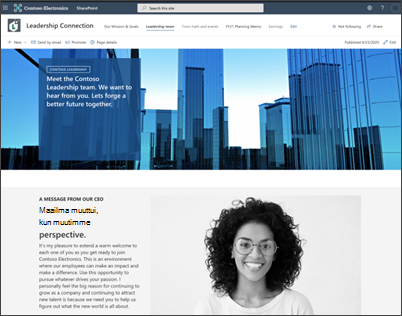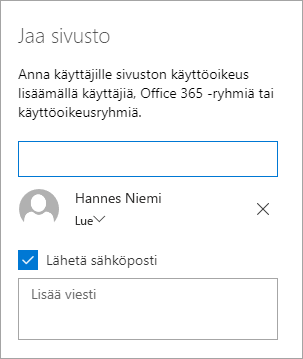Johtajuusyhteyssivustomalli on viestintäsivusto, joka on suunniteltu toimimaan johtoryhmän sisäisenä aloitussivuna. Kehitä yhteisöä ja kulttuuria yhdistämällä johtajat ja tiimin jäsenet keskusteluun, tapahtumiin ja uutisiin.
Tässä artikkelissa kerrotaan, miten voit käyttää SharePoint Leadership -yhteyssivustomallin elementtejä ja miten voit mukauttaa sivustoa omaksesi.
Sivuston ominaisuudet
-
Mukautettava sivusto, joka sisältää valmiiksi täytettyjä kuvia, verkko-osia ja sisältöä, jotta sivustoeditorit innostavat tekemään mukautuksia organisaatiosi tarpeen mukaan.
-
Valmiiksi täytettyjä sivuja ja verkko-osia, jotka esittelevät johtajuusryhmiä ja osallistumismahdollisuuksia.
-
Yammer Conversations -verkko-osa, jonka avulla muut voivat osallistua Yammer-keskusteluihin poistumatta SharePoint-sivultasi.
Huomautukset:
-
Osa toiminnoista esitellään asteittain organisaatioille, jotka ovat ilmoittautuneet Kohdennettu julkaisu -ohjelmaan. Tämä tarkoittaa, että et ehkä vielä näe tätä ominaisuutta tai että se voi näyttää erilaiselta kuin ohjeartikkeleissa.
-
Kun käytät mallia aiemmin luodussa sivustossa, sisältösi ei automaattisesti yhdisty uuteen malliin. Sen sijaan olemassa oleva sisältö tallennetaan sivuston sisällön kaksoiskappaleena.
Noudata ensin ohjeita mallin lisäämiseen uuteen tai olemassa olevaan sivustoon.
Huomautus: Sinulla on oltava sivuston omistajan oikeudet, jotta voit lisätä tämän mallin sivustoosi.
Tutustu valmiiksi täytettyyn sivuston sisältöön, verkko-osiin ja sivuihin ja päätä, mitä sivuston mukautuksia tarvitaan organisaatiosi brändin, äänen ja yleisen liiketoimintatavoitteen mukaisesti.
Valmiiksi täytetyt sivuston sivut:
-
Aloitussivu – Tarjoaa katsojille aloituspaikan, jossa he voivat osallistua johtajuusuutisiin, tapahtumiin, keskusteluihin ja oppia lisää johtajuudesta ja visiosta.
-
Tehtävämme ja tavoitteemme – Johdanto organisaation arvoihin ja johtamisen päämiehiin. Mukauta tätä sivua muokkaamalla Kuva-, Teksti- ja Uutiset-verkko-osia.
-
Johtoryhmä – Yleiskatsaus johtotiimeihin ja elämäkerroihin. Mukauta tätä sivua muokkaamalla Kuva- ja Teksti-verkko-osia.
-
Toimitusjohtaja Patti Fernandez – Engage keskusteluissa johdon kanssa ja lisätietoja toimitusjohtajasta. Mukauta tätä sivua muokkaamalla Kuva- ja Teksti-verkko-osia.
Kun olet lisännyt Johtajuus-yhteyssivustomallin, on aika mukauttaa sitä ja tehdä siitä omasi.
Huomautus: Sinulla on oltava sivuston omistajan oikeudet, jotta voit lisätä tämän mallin sivustoosi.
|
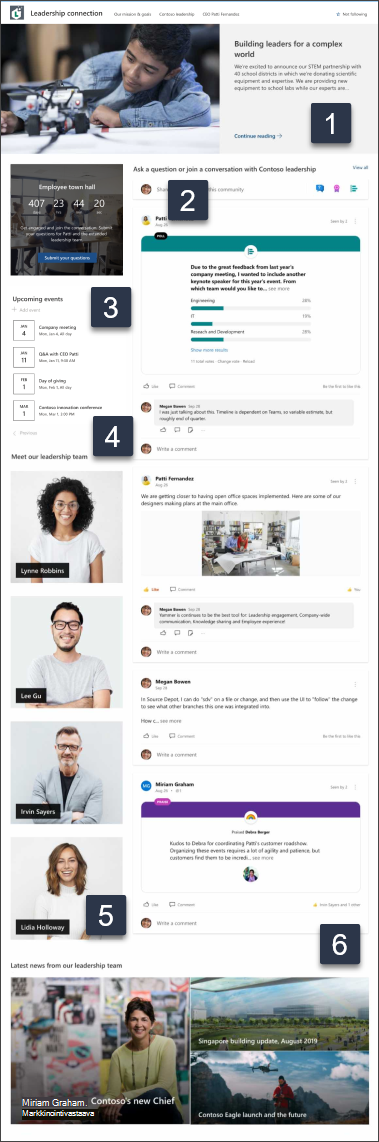 |
Mukauta sivuston ulkoasua, sivuston siirtymistä, verkko-osia ja sisältöä katsojien ja organisaation tarpeiden mukaan. Kun teet mukautuksia, varmista, että sivusto on muokkaustilassa, valitsemalla Muokkaa sivuston oikeassa yläkulmassa. Kun työskentelet, Tallenna luonnoksena tai Julkaise muutokset uudelleen , jotta muokkaukset näkyvät katsojille.
1. Muokkaa Hero-verkko-osaa korostaaksesi organisaationäköä
-
Aloita valitsemalla Hero-verkko-osa ja valitse Muokkaa.
-
Valitse sitten kerros - ja ruutuasetukset , jotka sopivat parhaiten organisaation tarpeisiin.
Lisätietoja Hero-verkko-osan muokkaamisesta.
2. Yammer-keskustelut-verkko-osan muokkaaminen tiimien ja johtajien yhdistämiseksi
Huomautukset:
-
Yammer Conversations -verkko-osa tulee näkyviin vain, jos organisaatiollasi on Yammer-käyttöoikeus.
-
Yammer Conversations -verkko-osa käyttää alkuperäistä toimialuenimeä (esimerkiksi contoso.onmicrosoft.com), eikä sitä voi käyttää, kun SharePoint-sivusto käyttää turhamaisuustoimialuenimeä.
-
Aloita valitsemalla Yammer-keskustelut -verkko-osa ja valitse Muokkaa.
-
Valitse sitten keskustelulähde , joko Ryhmä, Käyttäjä, Aihe tai Syöte.
-
Kirjoita Hae lähdettä -kohtaan ryhmän, käyttäjän tai aiheen nimi.
-
Valitse Näytettävien keskustelujen määrä -kohdassa 2, 4, 6 tai 8 sen mukaan, kuinka paljon tilaa haluat tämän verkko-osan vievän sivullasi.
Lisätietoja Yammer-keskustelut-verkko-osan käyttämisestä.
3. Muokkaa Countdown-verkko-osaa ennakoinnin luomiseen
-
Aloita valitsemalla Countdown-verkko-osa ja valitsemalla Muokkaa.
-
Valitse sitten Päivämäärä ja aika, määritä Toimintokutsu ja päivitä taustakuva.
Lue lisätietoja Countdown-verkko-osan käyttämisestä.
4. Tapahtumien verkko-osan tapahtumien muokkaaminen tulevien tapahtumien näyttämiseksi
-
Aloita valitsemalla Tapahtumat-verkko-osa ja valitsemalla Muokkaa.
-
Määritä seuraavaksi tapahtuman lähde ja asettelu.
-
Jos haluat lisätä tai muokata tapahtumia, siirry Tapahtuman verkko-osaan ja valitse + Lisää tapahtuma.
Lisätietoja Tapahtumat-verkko-osan käyttämisestä ja muokkaamisesta.
5. Muokkaa Kuva-verkko-osia niin, että täytemerkkiprofiilit tulevat näkyviin
-
Aloita valitsemalla Kuva-verkko-osa ja valitse Muokkaa.
-
Valitse Muuta ja lataa kuva.
-
Voit poistaa kuvan päällä olevan tekstin ottamalla käyttöön taipoistamalla sen käytöstä tai muokkaamalla tekstiä valitsemalla tekstiruudun.
Lisätietoja kuvien muokkaamisesta, rajaamisesta ja koon muuttamisesta Kuva-verkko-osan avulla.
6. Muokkaa Uutiset-verkko-osaa ja korosta organisaatiouutisia
-
Aloita valitsemalla Uutiset-verkko-osa ja valitse Muokkaa.
-
Valitse sitten uutislähde.
-
Valitse Asettelu-, Katseluasetukset- ja Suodatin-vaihtoehdot, jotka näyttävät parhaiten organisaation tiimin jäsenet.
-
Määritä Järjestä-osassa järjestys, jossa uutiset näytetään.
Lisätietoja Uutiset-verkko-osasta.
Mukauta sivuston seuraavia sivuja:
-
Tehtävämme ja tavoitteemme – Mukauta tätä sivua muokkaamalla Kuva-, Teksti- ja Uutiset-verkko-osia.
-
Johtoryhmä – Mukauta tätä sivua muokkaamalla Kuva- ja Teksti-verkko-osia.
-
Toimitusjohtaja Patti Fernandez – Mukauta tätä sivua muokkaamalla Kuva ja teksti -verkko-osia.
Mukauta ulkoasua ja sivustossa siirtymistä:
Ennen kuin jaat sivustosi muiden kanssa, viimeistele sivustosi varmistamalla, että käyttäjät löytävät sivuston, selaavat linkkejä ja sivuja helposti ja käyttävät nopeasti sivuston sisältöä.
-
Muokkaa tiedostokirjastoja päivittämällä kansioiden nimet ja lataamalla resursseja.
-
Muokkaa ja mukauta sivustossa siirtymistä.
-
Voit muuttaa sivuston ulkoasua mukauttamalla teemaa, logoa, otsikkoasetteluja ja sivuston ulkoasua.
-
Voit lisätä tai poistaa sivuja tähän sivustoon tai sivustossa siirtymiseen olemassa olevan sisällön mukaan.
-
Valitse , haluatko liittää tämän sivuston organisaatiosi keskussivustoon , tai lisää tämä sivusto aiemmin luotuun keskussivuston siirtymisnäkymään tarvittaessa.
Jaa sivusto muiden kanssa, kun olet mukauttanut sivustoa, tarkistanut sen ja julkaissut lopullisen luonnoksen.
-
Valitse jaa sivusto oikeasta kulmasta.
-
Kirjoita Jaa sivusto -ruutuun niiden henkilöiden nimet, joiden kanssa haluat jakaa sivuston. Voit valita Kaikki (paitsi ulkoiset käyttäjät), jos haluat kaikkien organisaatiosi jäsenten voivan käyttää koulun laskeutumissivustoa. Oletusarvoinen käyttöoikeustaso on Vain luku.
-
Saat apua sivuston hallintaan lisäämällä sivuston omistajia ja jäseniä, joilla on sivuston sisällön muokkausoikeudet.
-
Kirjoita valinnainen viesti, joka lähetetään sivuston jakamisen yhteydessä lähetettävän sähköposti-ilmoituksen yhteydessä, tai poista Lähetä sähköposti -valintaruudun valinta, jos et halua lähettää sähköpostia.
-
Valitse Jaa.
Kun olet luonut ja käynnistänyt sivuston, seuraava tärkeä vaihe on sivuston sisällön ylläpito. Varmista, että sinulla on suunnitelma sisällön ja verkko-osien pitämiseksi ajan tasalla.
Sivuston ylläpidon parhaat käytännöt:
-
Sivuston ylläpidon suunnittelu – Luo aikataulu sivuston sisällön tarkistamista varten niin usein kuin on tarpeen, jotta sisältö on edelleen tarkkaa ja olennaista.
-
Julkaise säännöllisesti uutisia – Jaa uusimmat ilmoitukset, tiedot ja tila koko organisaatiossa. Opi lisäämään uutisviesti ryhmäsivustoon tai viestintäsivustoon ja näyttämään muille, jotka julkaisevat ilmoituksia, miten he voivat käyttää SharePoint-uutisia.
-
Tarkista linkit ja verkko-osat – Pidä linkit ja verkko-osat päivitettyinä varmistaaksesi, että hyödynnät sivuston koko arvoa.
-
Käytä analytiikkaa välityksen parantamiseen – Tarkastele sivuston käyttöä käyttämällä sisäänrakennettua käyttötietoraporttia saadaksesi tietoa suositusta sisällöstä, sivustokäynneistä ja muusta.
-
Tarkista sivuston asetukset säännöllisesti – Kun olet luonut sivuston SharePointissa, voit tehdä muutoksia sivuston asetuksiin, sivuston tietoihin ja käyttöoikeuksiin .
Lisää mukautusresursseja
Lisätietoja SharePoint-sivustojen suunnittelusta, rakentamisesta ja ylläpidosta .
Katso lisää SharePoint-sivustomalleja.